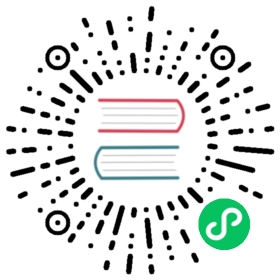页面
1. 概述
在页面设置中,您可以对系统页面中的显示字段进行自定义。
通过此页面,您将了解到字段的创建和编辑,以及不同页面的匹配字段设置。
2. 字段列表
字段列表页面看到所有的可编辑字段方案,在此页面您能对当前层级下的字段方案进行编辑,列表显示内容包含字段名称、显示范围、字段来源、字段类型、必填项,如图:

注1:组织层字段列表只显示系统默认字段、组织层创建字段,不显示项目层创建字段。
注2:项目层字段列表显示系统默认字段、组织层创建字段以及当前项目创建字段
2.1 创建字段
点击导航栏上方的创建字段按钮,会跳出创建字段页面,填写编码、名称、字段类型、问题类型、默认值,添加字段值后,即可创建新字段,如图:

字段类型包括:单选框、复选框、时间选择器、日期时间选择器、数字输入框、文本框(单行)、文本框(多行)、选择器(单选)、选择器(多选)、人员(单选)、人员(多选)、日期选择器,共十二种类型。
问题类型设置字段显示范围,包括:史诗、故事、缺陷、任务、子任务5种范围。
2.4 导入字段
- 点击顶部操作栏的
导入字段按钮,打开导入字段页面。 - 下载页面字段模板。
- 根据模板说明填写Excel,点击
导入按钮导入字段。

如果数据格式都正确,界面会提示文件解析成功,否则将会反馈失败文件,您可以将导入失败的字段修改正确,重新导入。
2.3 删除字段
点击字段名称后的 标识,选择删除会跳出删除字段提示框提醒当前字段使用情况。
标识,选择删除会跳出删除字段提示框提醒当前字段使用情况。

删除字段后,此字段将会从所有使用问题中删除,并且字段数据会清空。
3. 页面管理
页面管理可以设置系统内不同页面的匹配字段方案,并对该页面下字段的显示和排序进行设置。
点击某个问题类型,进入该问题类型的字段编辑界面。
您可以在此配置是否在创建页、编辑页显示。
您可以在此配置是否必输和字段的默认值。
您可以上下拖动字段改变字段的显示顺序。
您可以在此设置描述的填写规范。例如可以规定故事类型的问题描述框填写规则为: 作为一个<某种类型的用户>, 我要<达成某些目的>, 我这么做的原因是<开发的价值>。

注1:系统默认显示字段不能进行显示编辑。部分系统字段不支持维护默认值和设置为不必输。
注2:如果组织层编辑了页面字段后,没有字段定义的项目会同步组织成页面编辑所有操作,创建过字段的项目之会同步增加、删除的信息,不同步排序和显示。
注3:没有字段定义的项目,指项目创建后没有进行过项目层字段创建的项目。